В классическом варианте данного широко известного инструмента трейдер видит поток ордеров, разбитых на части(к примеру, один рыночный ордер в 100 лот может отобразиться в виде 100 отдельных принтов). Такой способ отображения делает практически невозможным чтение ленты из-за большого количества и скорости принтов, поэтому существует так мало людей, способных на чтение ленты.
Главным преимуществом Smart Tape ATAS является возможность группировать полученные тики (большое количество отдельных принтов) таким образом, что трейдер видит фактические рыночные ордера в полном их объеме.
Гибкая система фильтрации позволяет подсвечивать разные типы объемов так. Теперь можно в любой момент времени видеть что делают трейдеры с разной капитализацией.
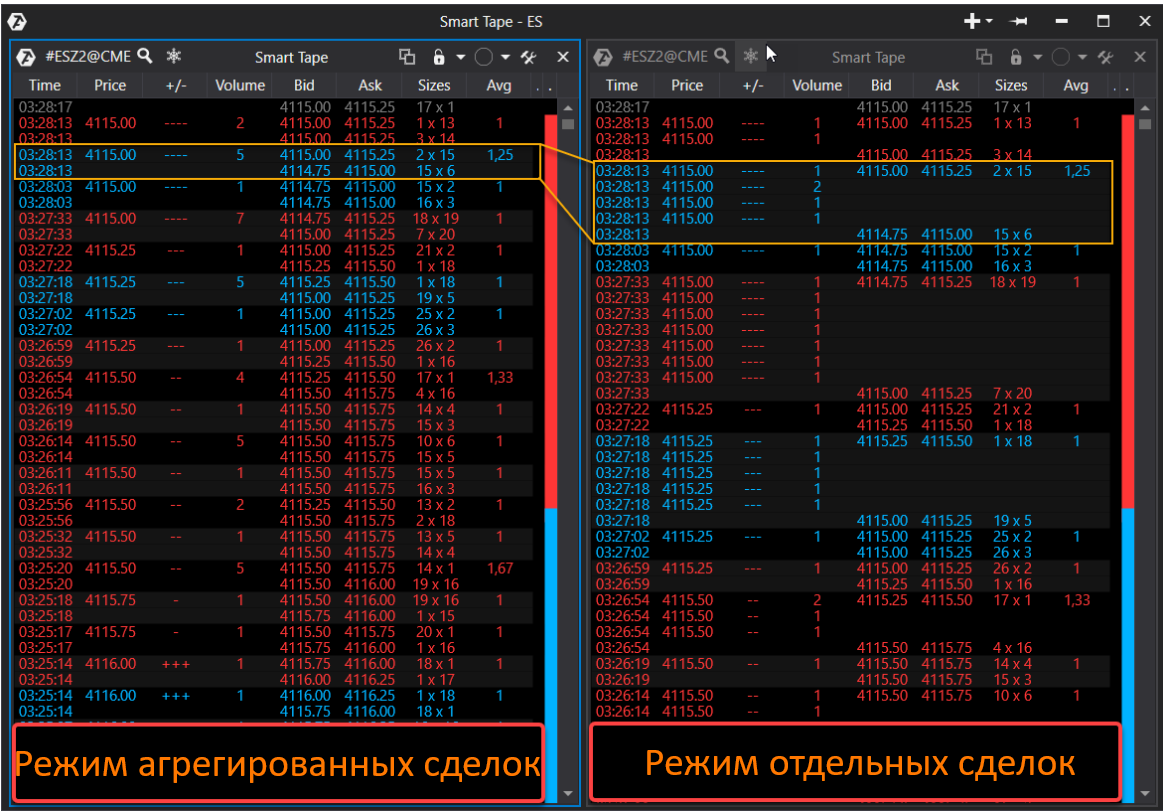
Для открытия данного модуля, воспользуйтесь:
1. Кнопкой быстрого доступа Smart Tape/Умная лента.
2. Меню Open/ Открыть, вкладка Smart Tape/Умная лента.

Далее откроется Instruments manager/Менеджер инструментов:
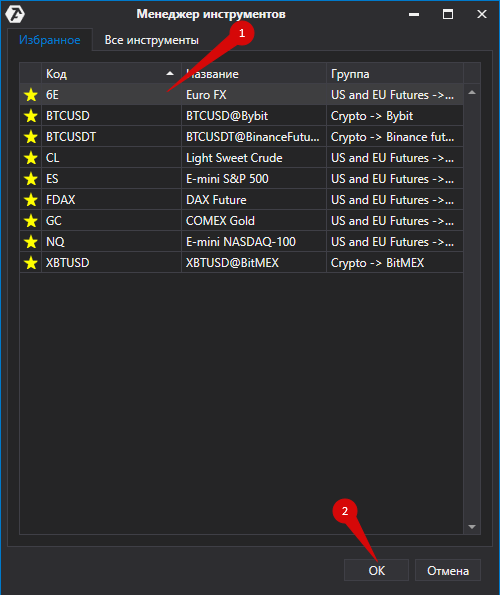
В данном окне выберите инструмент из списка вкладки All Instruments/ Все Инструменты, либо из списка вкладки Favorites/ Избранное.
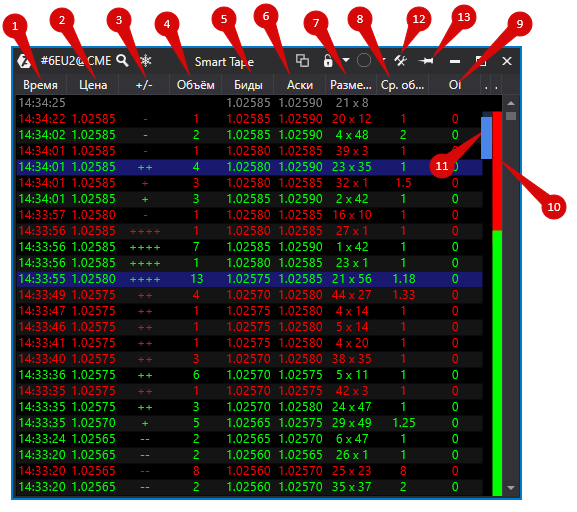
1. Time/Время - время совершения сделки.
2. Price/Цена - цена по которой совершена сделка.
3. +/- Направление тиков - UpTick & DownTick соответственно.*
*Определяются относительно цен предыдущих сделок (отличных от последней). Плюсы и минусы (а также цифры возле них) как раз показывают количество Up/Down тиков, которые идут подряд.
4. Vol/Объём - сделок.
5. Bid/Биды - лучшая цена покупки после сделки.
6. Ask/Аски - лучшая цена продажи после сделки.
7. Size/Размеры - размеры Bid и Ask соответственно после сделки (для российских инструментов эти данные не синхронизированы с биржей)
8. Avg/Ср.Об. - средний объём принта в сделке.
9. ОІ - отображает изменение Оpen Interest (для западных инструментов данная колонка будет отображается в виде нулей, подробнее здесь).
10. Индикатор силы покупок/продаж.
11. Speed/Скорость - индикатор скорости ленты.
12. Настройки Smart Tape.
13. Вывод ленты поверх других окон.
* MM - маркетмейкер или ECN.
*Колонка MM не отражена на данном рисунке, но ее можно настроить с помощью контекстного меню.
Для вызова контекстного меню необходимо кликнуть правой кнопкой мыши по ленте:
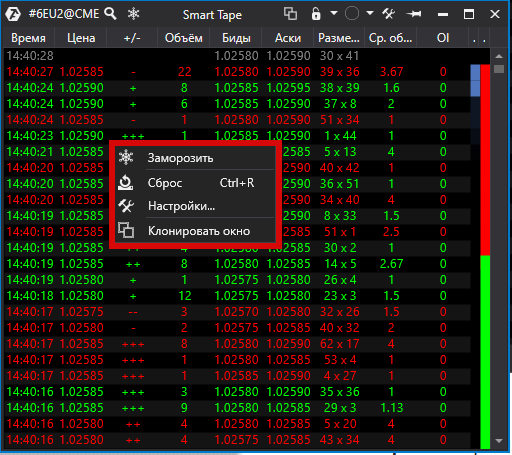
Freeze/Заморозить - позволяет “заморозить” (остановить) движение ленты (эта же кнопка ее и “размораживает”)
Reset/Сброс - обновить окно.
Settings/Настройки - вызов окна настроек ленты.
Clone window/Клонировать окно.
*Так же в ленте есть возможность настраивать очередность колонок (кликните на название столбца левой кнопкой мыши и не отпуская перетащите в нужную область окна) и их ширину (так же с помощью мыши).
Рассмотрим настройки ленты: для этого в контекстном меню выбираем Settings/Настройки, после чего откроется окно TapeSеttings/Настройки ленты.
В данном окне есть 4 вкладки с настройками:
Visual Settings/Визуальные настройки.
Filters/Фильтры.
Alerts/Алерты.
Templates/Шаблоны.
*Для активации настроек нужно нажать кнопку Apply/Применить.
Для сохранения нажать на кнопку Save As Default/По умолчанию.
Для завершения настроек нажать на кнопку ОК.
Рассмотрим настройки ленты подробнее:
Visual Settings/Визуальные настройки.
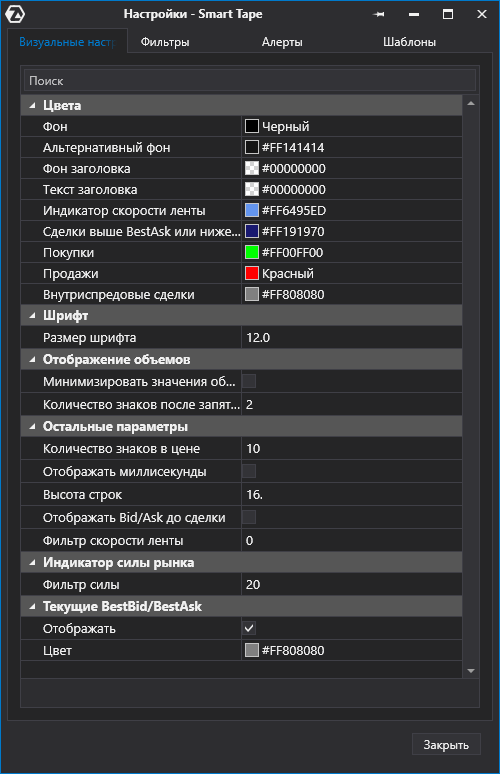
Colors/Цвета:
BackGround/Фон. Цветовая настройка основного фона.
Alternative BackGround Color/ Альтернативный фон.Цветовая настройка альтернативного фона.
Header Color/Фон заголовка. Настройка цвета фона заголовка.
Header Text Color/Тест заголовка. Настройка цвета текста заголовка.
Indicator Speed Tape/Индикатор скорости ленты. Цветовая настройка индикатора скорости ленты.
Above Ask or Below Bid/Сделка выше лучшего Аска и ниже лучшего Бида. Данная цветовая настройка позволяет выделить в ленте фон сделок проходящих выше лучшего аска и ниже лучшего бида.
Buy Color/Покупки и Sell Color/Продажи - Цветовая настройка отображения покупок/продаж.
Between color/Внутиспрэдовые сделки. С помощью данной цветовой настройки возможно настроить отображение фона сделок в ленте, проходящих внутри спрэда.
Font/Шрифт:
Font Size/Размер шрифта. Настройка размера шрифта в ленте.
Отображение объёмов:
Minimiza volume values/Минимизировать значения объёмов - опция минимизирует значения объёмов, например значение "12345" будет отображаться как "12k"
Digits after the decimal point/Количество знаков после запятой в значениях объёма
Other/Остальные параметры:
Price Digits/Количество знаков в цене. Значение 0 отключает опцию.
Show milliseconds/Отображать миллисекунды (в столбце Time/Время).
Rows Height/Высота строк.
Show Previous Bid/Ask Data/Отображать Bid/Ask до сделки - отображаются данные Level1 (бест бид и бест аск из стакана). При включенной этой опции объем не будет отображаться, т.к. сделка еще не состоялась.
Speed Interval/Фильтр скорости ленты.
Buy Sell Indicator/Индикатор силы рынка
Buy Sell Interval/Фильтр силы
Current BestBid/BestAsk/Текущие BestBid/BestAsk
Show/Отображать
Color/Цвет
Filters/Фильтры.
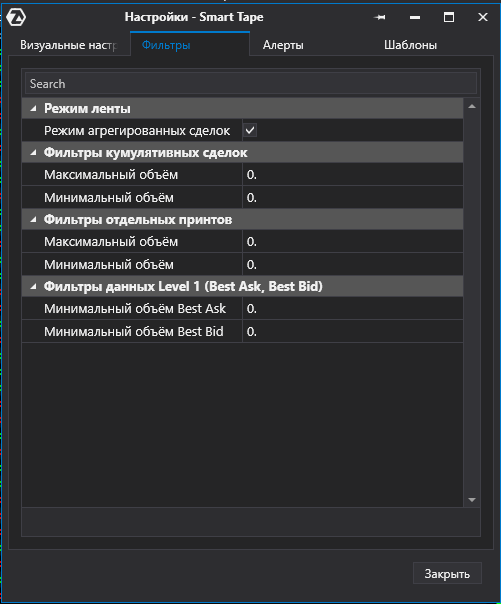
Tape Mode/Режим ленты
Aggregated mode/Режим агрегированных сделок (включение/ выключение). Опция управления отображением агрегированных сделок. Если опция отключена, отображаются все принты по отдельности.
Cumulative Trades Filters/Фильтр кумулятивных сделок.
Возможность фильтрации по объёму позволяет выявлять участников рынка с различной капитализацией. Значение 0 в параметре максимального объема обозначает бесконечность.
Maximum Volume/Максимальный объем.
Minimum Volume/Минимальный объем.
Separated Prints Filtres/Фильтр отдельных принтов.
Данный фильтр позволяет выделять отдельные принты в заданном диапазоне. Без режима кумулятивных сделок (склеивания отдельных принтов для отображения реального размера рыночных сделок), большие принты встречаются довольно редко и означают, что большой рыночный ордер полностью или частично исполнился за счет большого лимитного ордера в стакане. Таким образом данный фильтр может выявить исполнившиеся большие лимитные заявки. Значение 0 в параметре максимального объема обозначает бесконечность.
Maximum Volume/Максимальный объем.
Minimum Volume/Минимальный объем.
*Данный фильтр работает только при выключенном режиме кумулятивных сделок!
Level 1 Filters(Best Bid/Ask)/Фильтр данных Level 1(Лучший Бид/Аск).
Данный параметр фильтрует принты, у которых значения Level 1 (Best Bid/Ask) были выше заданных.
Minimum Volume Best Ask/Минимальный объем Best Ask.
Minimum Volume Best Bid/Минимальный объем Best Bid.
Alerts/Алерты.
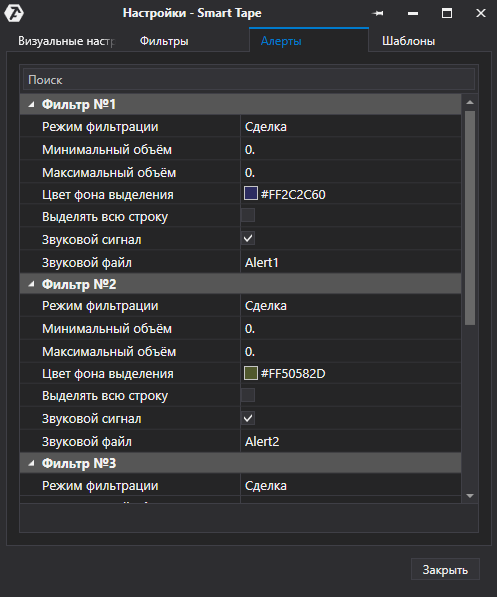
Filtration mode/Режим фильтрации - возможность отфильтровать сделки с помощью 6 режимов:
- Сделки
- Биды
- Аски
- Лучший Бид
- Лучший Аск
- Лучший Бид/Аск
Maximum Volume/Максимальный объём.
Minimum Volume/Минимальный объём.
Возможность фильтрации сделок в ленте по объёму (т.е. если в ленте пройдет сделка по выставленному вами объёму сработает звуковое оповещение).
Selection BackGround Color/Sound File/Цвет фона выделения - Возможность дополнительно выделить фильтрацию объёма с помощью Цветовой настройки.
Highlight full row/Выделять всю строку.
Enable Sound Alert/Звуковой сигнал (включение/выключение).
Sound File/Звуковой файл - В директории, где установлена платформа есть папка sounds, в которой есть звуковые файлы.
*Для установки нужного звукового файла достаточно скопировать название файла и вставить название файла в окно Sound File.
*Дополнительно изучить информацию как выставлять и настраивать алерты в платформе ATAS вы можете здесь.
Templates/Шаблоны.
В платформе ATAS реализована возможность сохранять ваши настройки ленты в шаблон.
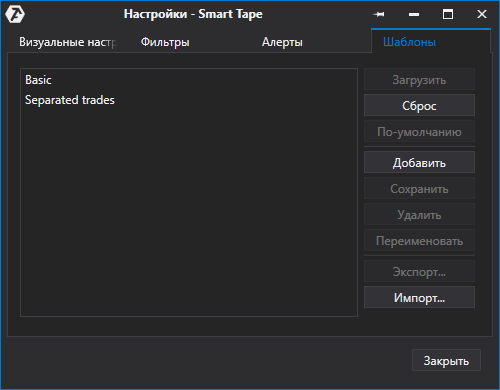
Для сохранения настроек в шаблон/снапшот необходимо:
1. Нажать кнопку Add/Добавить
2. В появившемся поле ввести название шаблона.
3. Нажать кнопку Save/Сохранить.
4. Нажать кнопку "Ок".
Читайте также следующие статьи на схожие темы:
ЗНАКОМСТВО С ATAS. ПРЕИМУЩЕСТВА РАБОТЫ С ИНДИКАТОРАМИ
НАСТРОЙКА И ИНТЕРПРЕТАЦИЯ ЛЕНТЫ ПРИНТОВ (SMART TAPE)
5 ЛУЧШИХ ИНСТРУМЕНТОВ ATAS ДЛЯ ПОИСКА “УМНЫХ ДЕНЕГ” НА ЛЮБОМ РЫНКЕ. НАСТРОЙКА И ПРИМЕРЫ
В классическом варианте данного широко известного инструмента трейдер видит поток ордеров, разбитых на части(к примеру, один рыночный ордер в 100 лот может отобразиться в виде 100 отдельных принтов). Такой способ отображения делает практически невозможным чтение ленты из-за большого количества и скорости принтов, поэтому существует так мало людей, способных на чтение ленты.
Главным преимуществом Smart Tape ATAS является возможность группировать полученные тики (большое количество отдельных принтов) таким образом, что трейдер видит фактические рыночные ордера в полном их объеме.
Гибкая система фильтрации позволяет подсвечивать разные типы объемов так. Теперь можно в любой момент времени видеть что делают трейдеры с разной капитализацией.
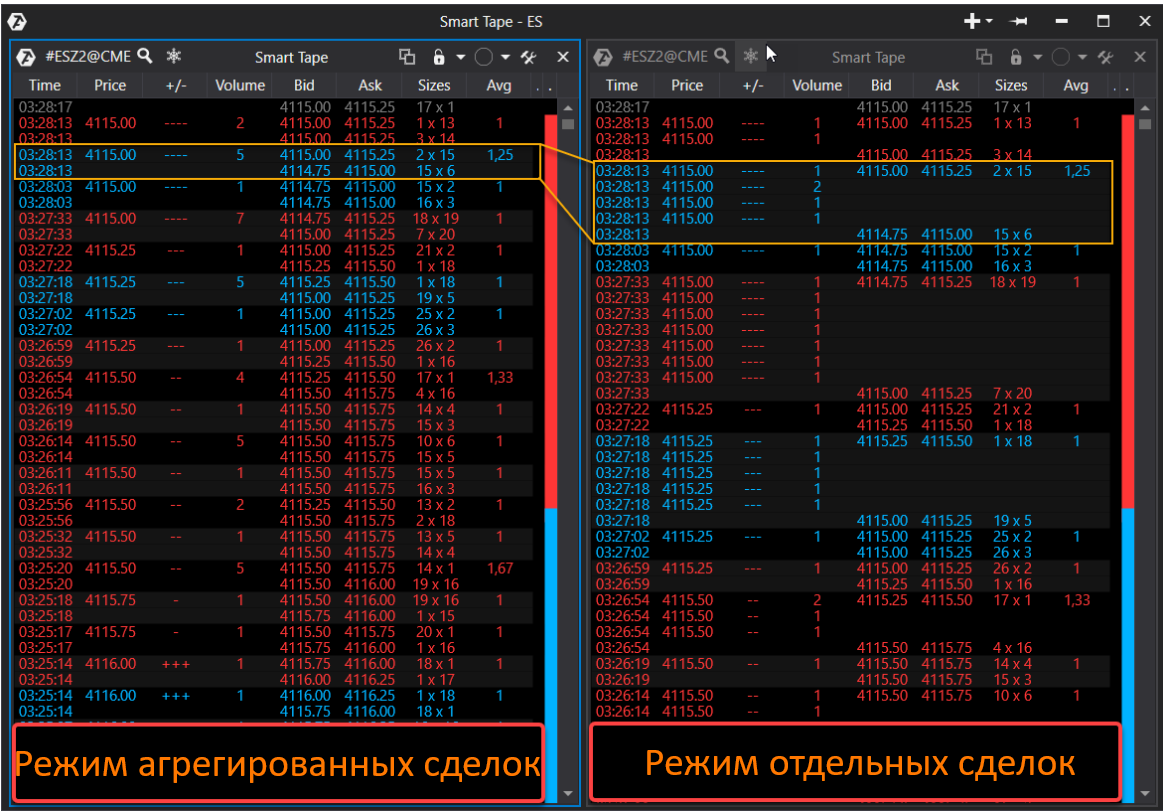
Для открытия данного модуля, воспользуйтесь:
1. Кнопкой быстрого доступа Smart Tape/Умная лента.
2. Меню Open/ Открыть, вкладка Smart Tape/Умная лента.

Далее откроется Instruments manager/Менеджер инструментов:
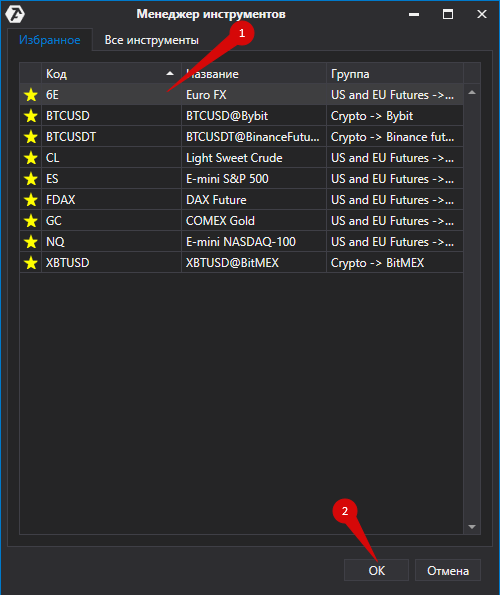
В данном окне выберите инструмент из списка вкладки All Instruments/ Все Инструменты, либо из списка вкладки Favorites/ Избранное.
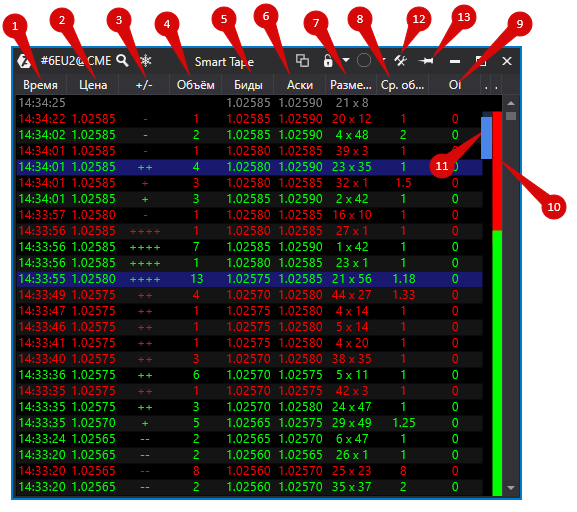
1. Time/Время - время совершения сделки.
2. Price/Цена - цена по которой совершена сделка.
3. +/- Направление тиков - UpTick & DownTick соответственно.*
*Определяются относительно цен предыдущих сделок (отличных от последней). Плюсы и минусы (а также цифры возле них) как раз показывают количество Up/Down тиков, которые идут подряд.
4. Vol/Объём - сделок.
5. Bid/Биды - лучшая цена покупки после сделки.
6. Ask/Аски - лучшая цена продажи после сделки.
7. Size/Размеры - размеры Bid и Ask соответственно после сделки (для российских инструментов эти данные не синхронизированы с биржей)
8. Avg/Ср.Об. - средний объём принта в сделке.
9. ОІ - отображает изменение Оpen Interest (для западных инструментов данная колонка будет отображается в виде нулей, подробнее здесь).
10. Индикатор силы покупок/продаж.
11. Speed/Скорость - индикатор скорости ленты.
12. Настройки Smart Tape.
13. Вывод ленты поверх других окон.
* MM - маркетмейкер или ECN.
*Колонка MM не отражена на данном рисунке, но ее можно настроить с помощью контекстного меню.
Для вызова контекстного меню необходимо кликнуть правой кнопкой мыши по ленте:
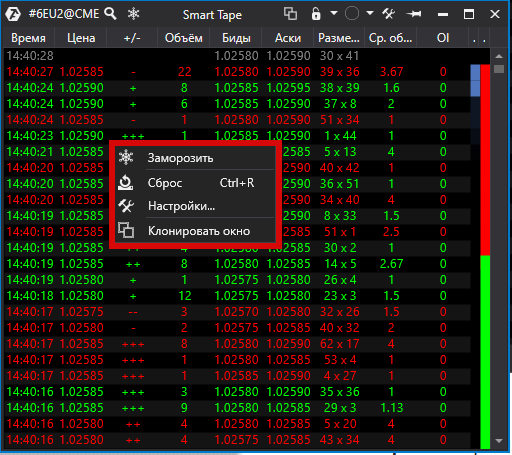
Freeze/Заморозить - позволяет “заморозить” (остановить) движение ленты (эта же кнопка ее и “размораживает”)
Reset/Сброс - обновить окно.
Settings/Настройки - вызов окна настроек ленты.
Clone window/Клонировать окно.
*Так же в ленте есть возможность настраивать очередность колонок (кликните на название столбца левой кнопкой мыши и не отпуская перетащите в нужную область окна) и их ширину (так же с помощью мыши).
Рассмотрим настройки ленты: для этого в контекстном меню выбираем Settings/Настройки, после чего откроется окно TapeSеttings/Настройки ленты.
В данном окне есть 4 вкладки с настройками:
Visual Settings/Визуальные настройки.
Filters/Фильтры.
Alerts/Алерты.
Templates/Шаблоны.
*Для активации настроек нужно нажать кнопку Apply/Применить.
Для сохранения нажать на кнопку Save As Default/По умолчанию.
Для завершения настроек нажать на кнопку ОК.
Рассмотрим настройки ленты подробнее:
Visual Settings/Визуальные настройки.
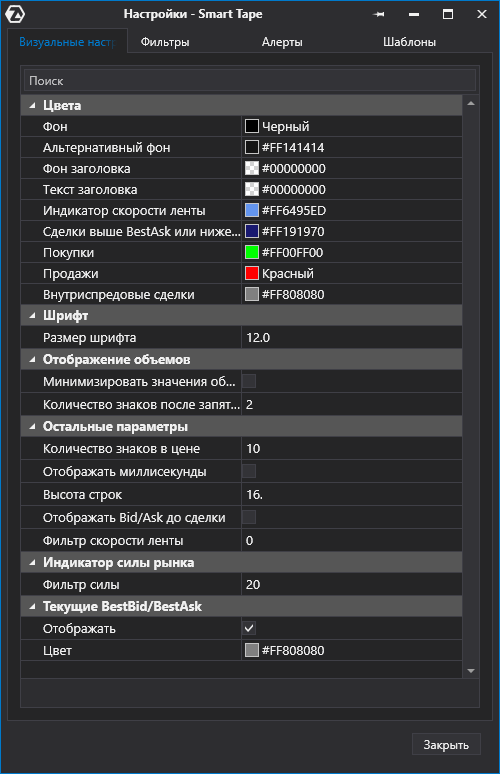
Colors/Цвета:
BackGround/Фон. Цветовая настройка основного фона.
Alternative BackGround Color/ Альтернативный фон.Цветовая настройка альтернативного фона.
Header Color/Фон заголовка. Настройка цвета фона заголовка.
Header Text Color/Тест заголовка. Настройка цвета текста заголовка.
Indicator Speed Tape/Индикатор скорости ленты. Цветовая настройка индикатора скорости ленты.
Above Ask or Below Bid/Сделка выше лучшего Аска и ниже лучшего Бида. Данная цветовая настройка позволяет выделить в ленте фон сделок проходящих выше лучшего аска и ниже лучшего бида.
Buy Color/Покупки и Sell Color/Продажи - Цветовая настройка отображения покупок/продаж.
Between color/Внутиспрэдовые сделки. С помощью данной цветовой настройки возможно настроить отображение фона сделок в ленте, проходящих внутри спрэда.
Font/Шрифт:
Font Size/Размер шрифта. Настройка размера шрифта в ленте.
Отображение объёмов:
Minimiza volume values/Минимизировать значения объёмов - опция минимизирует значения объёмов, например значение "12345" будет отображаться как "12k"
Digits after the decimal point/Количество знаков после запятой в значениях объёма
Other/Остальные параметры:
Price Digits/Количество знаков в цене. Значение 0 отключает опцию.
Show milliseconds/Отображать миллисекунды (в столбце Time/Время).
Rows Height/Высота строк.
Show Previous Bid/Ask Data/Отображать Bid/Ask до сделки - отображаются данные Level1 (бест бид и бест аск из стакана). При включенной этой опции объем не будет отображаться, т.к. сделка еще не состоялась.
Speed Interval/Фильтр скорости ленты.
Buy Sell Indicator/Индикатор силы рынка
Buy Sell Interval/Фильтр силы
Current BestBid/BestAsk/Текущие BestBid/BestAsk
Show/Отображать
Color/Цвет
Filters/Фильтры.
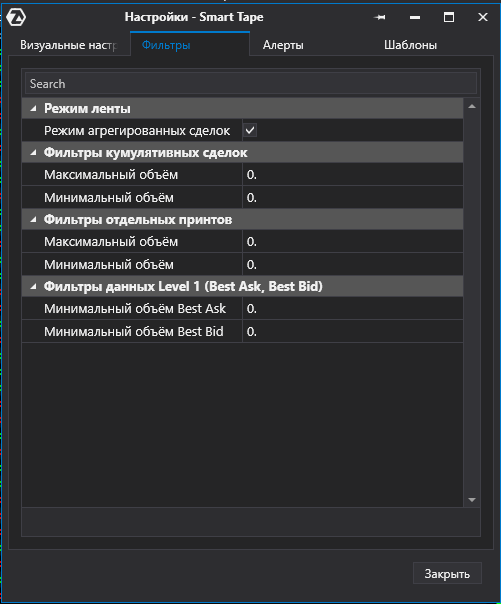
Tape Mode/Режим ленты
Aggregated mode/Режим агрегированных сделок (включение/ выключение). Опция управления отображением агрегированных сделок. Если опция отключена, отображаются все принты по отдельности.
Cumulative Trades Filters/Фильтр кумулятивных сделок.
Возможность фильтрации по объёму позволяет выявлять участников рынка с различной капитализацией. Значение 0 в параметре максимального объема обозначает бесконечность.
Maximum Volume/Максимальный объем.
Minimum Volume/Минимальный объем.
Separated Prints Filtres/Фильтр отдельных принтов.
Данный фильтр позволяет выделять отдельные принты в заданном диапазоне. Без режима кумулятивных сделок (склеивания отдельных принтов для отображения реального размера рыночных сделок), большие принты встречаются довольно редко и означают, что большой рыночный ордер полностью или частично исполнился за счет большого лимитного ордера в стакане. Таким образом данный фильтр может выявить исполнившиеся большие лимитные заявки. Значение 0 в параметре максимального объема обозначает бесконечность.
Maximum Volume/Максимальный объем.
Minimum Volume/Минимальный объем.
*Данный фильтр работает только при выключенном режиме кумулятивных сделок!
Level 1 Filters(Best Bid/Ask)/Фильтр данных Level 1(Лучший Бид/Аск).
Данный параметр фильтрует принты, у которых значения Level 1 (Best Bid/Ask) были выше заданных.
Minimum Volume Best Ask/Минимальный объем Best Ask.
Minimum Volume Best Bid/Минимальный объем Best Bid.
Alerts/Алерты.
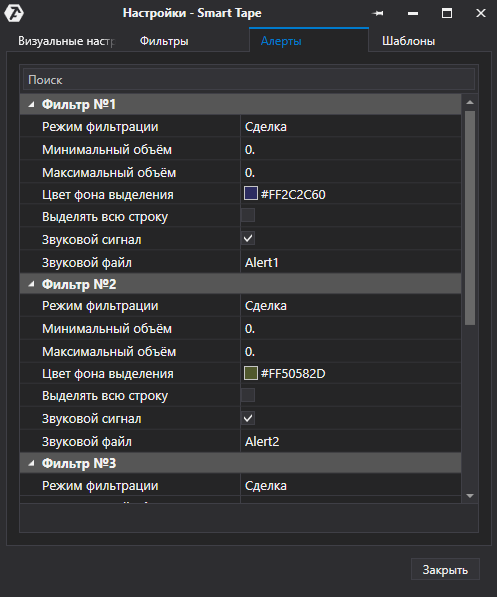
Filtration mode/Режим фильтрации - возможность отфильтровать сделки с помощью 6 режимов:
- Сделки
- Биды
- Аски
- Лучший Бид
- Лучший Аск
- Лучший Бид/Аск
Maximum Volume/Максимальный объём.
Minimum Volume/Минимальный объём.
Возможность фильтрации сделок в ленте по объёму (т.е. если в ленте пройдет сделка по выставленному вами объёму сработает звуковое оповещение).
Selection BackGround Color/Sound File/Цвет фона выделения - Возможность дополнительно выделить фильтрацию объёма с помощью Цветовой настройки.
Highlight full row/Выделять всю строку.
Enable Sound Alert/Звуковой сигнал (включение/выключение).
Sound File/Звуковой файл - В директории, где установлена платформа есть папка sounds, в которой есть звуковые файлы.
*Для установки нужного звукового файла достаточно скопировать название файла и вставить название файла в окно Sound File.
*Дополнительно изучить информацию как выставлять и настраивать алерты в платформе ATAS вы можете здесь.
Templates/Шаблоны.
В платформе ATAS реализована возможность сохранять ваши настройки ленты в шаблон.
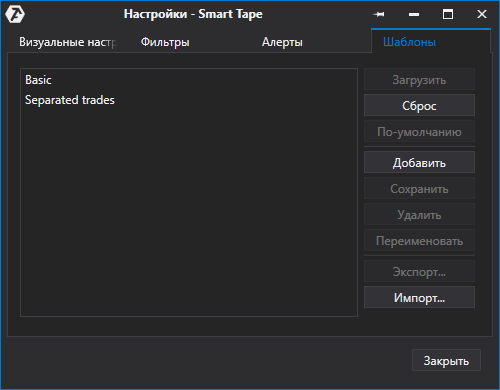
Для сохранения настроек в шаблон/снапшот необходимо:
1. Нажать кнопку Add/Добавить
2. В появившемся поле ввести название шаблона.
3. Нажать кнопку Save/Сохранить.
4. Нажать кнопку "Ок".
Читайте также следующие статьи на схожие темы:
ЗНАКОМСТВО С ATAS. ПРЕИМУЩЕСТВА РАБОТЫ С ИНДИКАТОРАМИ
НАСТРОЙКА И ИНТЕРПРЕТАЦИЯ ЛЕНТЫ ПРИНТОВ (SMART TAPE)
5 ЛУЧШИХ ИНСТРУМЕНТОВ ATAS ДЛЯ ПОИСКА “УМНЫХ ДЕНЕГ” НА ЛЮБОМ РЫНКЕ. НАСТРОЙКА И ПРИМЕРЫ
Статья помогла?
Отлично!
Спасибо за ваш отзыв
Извините, что не удалось помочь!
Спасибо за ваш отзыв
Комментарий отправлен
Мы ценим вашу помощь и постараемся исправить статью